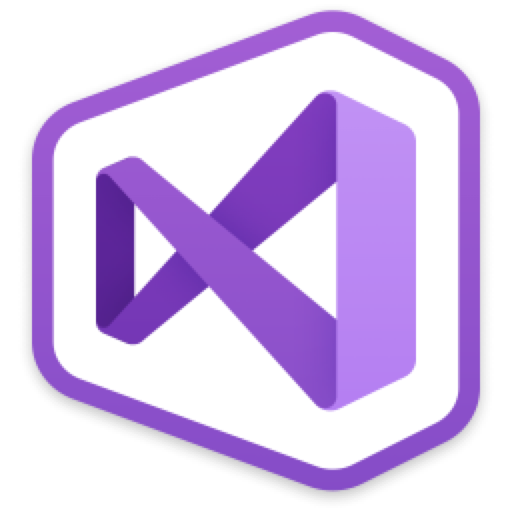借助“接力”功能,您可以在一台苹果设备上开始工作,再切换到附近的另一台苹果设备上继续工作,实现无缝切换,提升工作效率。举例来说,当您在 Mac 上打开浏览器查看某个网页,然后拿起 iPhone 后,可以继续查看。
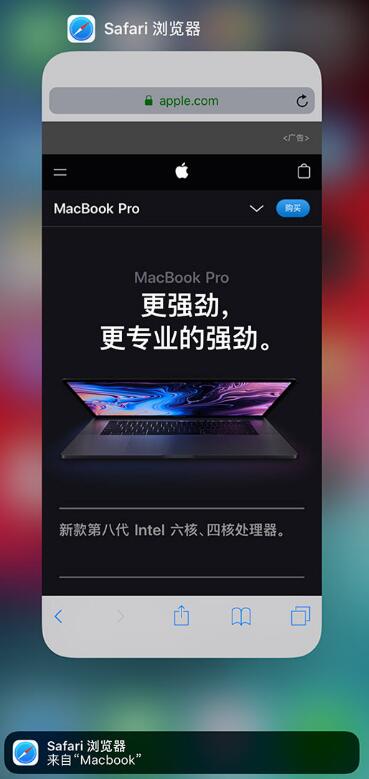
如果您无法使用该功能,请参考如下信息:
接力兼容任何满足“连续互通”系统要求的 Mac、iPhone、iPad、iPod touch 或 Apple Watch。请点击连接查看您的设备是否在兼容列表当中。
此外,设备需要位于彼此附近,并进行如下设置:
1.每台设备均已使用同一 Apple ID 登录 iCloud。
要查看 Apple Watch 上所用的 Apple ID,可在 iPhone 上打开 Apple Watch 应用,再前往“通用”-“Apple ID”。
2.所有设备均已开启蓝牙。
3.所有设备均已开启 Wi-Fi。
4.所有设备均已打开接力。
打开接力的方法如下:
在 Mac 上:选取苹果菜单 -“系统偏好设置”,然后点按“通用”。选择“允许在这台 Mac 和 iCloud 设备之间使用‘接力’”。
在 iPhone、iPad 或 iPod touch 上:前往“设置”-“通用”-“接力”,然后打开“接力”。
在 Apple Watch 上:在 iPhone 上的 Apple Watch 应用中,轻点“通用”,然后打开“启用接力”。
Apple Watch 支持从 Watch 到 iPhone 进行接力,或者从 Watch 到运行 OS X Yosemite 或更高版本的 Mac 进行接力。
使用接力:
当以上设置都完成之后,您可以打开一个支持接力的应用,支持接力的应用包括“邮件”、“地图”、Safari 浏览器、“提醒事项”、“日历”、“通讯录”、Pages 文稿、Numbers 表格、Keynote 讲演,以及许多第三方应用。如果您在其它设备上没有看到接力的项目,则可能是该应用并不支持。
1.使用该应用开始一项任务,例如撰写电子邮件或文稿。
2.在一台设备上继续完成任务:
如果要切换到 Mac,请点按“程序坞”上该应用的图标;
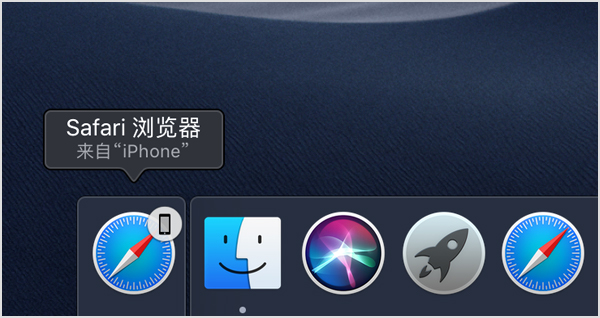
如果您要切换到 iPhone、iPad 或 iPod touch,请像切换应用时那样打开应用切换器,然后轻点屏幕底部的应用横幅。